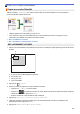Online User's Guide
Table Of Contents
- Guide de l'utilisateur en ligne MFC-J6530DW/MFC-J6535DW/MFC-J6730DW/MFC-J6930DW/MFC-J6935DW
- Table des matières
- Avant d’utiliser votre appareil Brother
- Présentation de votre appareil Brother
- Manipulation du papier
- Charger du papier
- Charger du papier dans le bac à papier 1 / bac à papier 2
- Charger du papier dans le bac multi-usages (bac MU)
- Charger du papier dans la fente d’alimentation manuelle
- Zone non imprimable
- Paramètres du papier
- Papiers et autres supports d’impression acceptables
- Charger des documents
- Charger du papier
- Imprimer
- Imprimer à partir de votre ordinateur (Windows)
- Imprimer une photo (Windows)
- Imprimer un document (Windows)
- Annuler une tâche d'impression (Windows)
- Imprimer plusieurs pages sur une seule feuille de papier (N en 1) (Windows)
- Imprimer une affiche (Windows)
- Imprimer automatiquement sur les deux côtés du papier (impression recto-verso automatique) (Windows)
- Imprimer un livret automatiquement (Windows)
- Imprimer un document couleur dans l'échelle de gris (Windows)
- Éviter les impressions présentant des traînées et les bourrages papier (Windows)
- Utiliser un profil d'impression prédéfini (Windows)
- Modifier les paramètres d’impression par défaut (Windows)
- Paramètres d'impression (Windows)
- Imprimer à partir de votre ordinateur (Macintosh)
- Imprimer une photo (Macintosh)
- Imprimer un document (Mac)
- Imprimer automatiquement sur les deux côtés du papier (impression recto-verso automatique) (Mac)
- Imprimer plusieurs pages sur une seule feuille de papier (N dans 1) (Mac)
- Imprimer un document couleur dans l'échelle de gris (Mac)
- Éviter les impressions présentant des traînées et les bourrages papier (Macintosh)
- Options d'impression (Macintosh)
- Imprimer des données directement depuis une clé USB
- Clés USB compatibles
- Imprimer des photos directement depuis une clé USB
- Informations importantes sur l'impression photo
- Imprimer des photos depuis une clé USB sur l'appareil Brother
- Prévisualiser et imprimer des photos depuis une clé USB
- Imprimer une page d'index photo (miniatures) à partir d'une clé USB
- Impression de photos en utilisant le numéro de l'image
- Imprimer des photos avec recadrage automatique
- Imprimer des photos sans bordures depuis une clé USB
- Impression de la date à partir des données de votre photo
- Paramètres d'impression pour les photos
- Imprimer un fichier PDF directement depuis une clé USB
- Imprimer à partir de votre ordinateur (Windows)
- Numériser
- Numériser avec le bouton de numérisation de votre appareil Brother
- Numériser des documents de format Lettre ou A4 comportant plusieurs pages
- Numériser des photos et des graphiques
- Sauvegarder des données numérisées dans un dossier sous forme de fichier PDF
- Enregistrer les données numérisées sur une clé USB
- Numériser plusieurs cartes de visite et plusieurs photos (Rognage automatique)
- Numérisation vers un fichier texte modifiable à l'aide de la fonction ROC
- Numériser comme pièce jointe de courriel
- Envoyer des données numérisées vers un serveur de courriel
- Numériser vers un FTP
- Numériser vers le réseau (Windows)
- Services Web pour la numérisation sur votre réseau (Windows Vista SP2 ou ultérieur, Windows 7, Windows 8 et Windows 10)
- Utiliser les services Web pour installer les pilotes de numérisation (Windows Vista, Windows 7, Windows 8 et Windows 10)
- Numériser avec les services Web à partir de l’appareil Brother (Windows Vista SP2 ou ultérieur, Windows 7, Windows 8 et Windows 10)
- Configurer les paramètres de numérisation pour les services Web
- Modifier les paramètres du bouton de numérisation depuis ControlCenter4 (Windows)
- Modifier les paramètres du bouton de numérisation depuis ControlCenter2 (Mac)
- Numériser à partir de votre ordinateur (Windows)
- Numériser avec le mode Accueil de ControlCenter4 (Windows)
- Numériser avec le mode Accueil de ControlCenter4 (Windows)
- Sélectionner le type de document avec le mode Accueil de ControlCenter4 (Windows)
- Changer la taille de numérisation avec le mode Accueil de ControlCenter4 (Windows)
- Recadrer une image numérisée avec le mode Accueil de ControlCenter4 (Windows)
- Imprimer des données numérisées avec le mode Accueil de ControlCenter4 (Windows)
- Ouvrir avec une application qui utilise le mode Accueil de ControlCenter4 (Windows)
- Sauvegarder des données numérisées dans un dossier comme fichier PDF avec le mode Accueil de ControlCenter4 (Windows)
- Numériser automatiquement les deux faces d’un document avec le mode Accueil de ControlCenter4 (Windows)
- Paramètres de numérisation pour le mode Accueil de ControlCenter4 (Windows)
- Numériser avec le mode Accueil de ControlCenter4 (Windows)
- Numériser avec le mode Avancé de ControlCenter4 (Windows)
- Numériser des photos et des graphiques avec le mode Avancé de ControlCenter4 (Windows)
- Enregistrer des données numérisées dans un dossier sous forme de fichier PDF avec le mode Avancé de ControlCenter4 (Windows)
- Numériser automatiquement les deux faces d’un document avec le mode Avancé de ControlCenter4 (Windows)
- Numériser les deux faces d’une carte d'identité avec le mode Avancé de ControlCenter4 (Windows)
- Numériser comme pièce jointe de courriel avec le mode Avancé de ControlCenter4 (Windows)
- Numériser comme fichier de texte modifiable (ROC) avec le mode Avancé de ControlCenter4 (Windows)
- Numérisation vers un fichier Office avec le mode Avancé de ControlCenter4 (Windows)
- Paramètres de numérisation pour le mode Avancé de ControlCenter4 (Windows)
- Numériser avec Nuance™ PaperPort™ 14 ou d'autres applications Windows
- Numériser avec la Galerie de photos Windows ou Télécopie et numérisation Windows
- Installer BookScan Enhancer et Whiteboard Enhancer (Windows)
- Numériser avec le mode Accueil de ControlCenter4 (Windows)
- Numériser à partir de votre ordinateur (Macintosh)
- Numériser avec ControlCenter2 (Macintosh)
- Numériser avec ControlCenter2 (Macintosh)
- Sauvegarder des données numérisées dans un dossier comme fichier PDF avec ControlCenter2 (Mac)
- Numériser automatiquement les deux faces d’un document avec ControlCenter2 (Mac)
- Numériser les deux faces d’une carte d'identité avec ControlCenter2 (Mac)
- Numériser comme pièce jointe de courriel avec ControlCenter2 (Macintosh)
- Numériser comme fichier texte modifiable (ROC) avec ControlCenter2 (Mac)
- Numérisation vers un fichier Office à l'aide de ControlCenter2 (Macintosh)
- Paramètres de numérisation pour ControlCenter2 (Mac)
- Numériser avec des applications compatibles TWAIN (Macintosh)
- Numériser avec ControlCenter2 (Macintosh)
- Configurer les paramètres de numérisation à l’aide de la Gestion à partir du Web
- Numériser avec le bouton de numérisation de votre appareil Brother
- Copie
- Copier un document
- Agrandir ou réduire les images copiées
- Trier les copies
- Effectuer des copies à l'aide de la fonction Mise en page (N en 1 ou Affiche)
- Copier sur les deux côtés du papier (copie recto verso)
- Copier une carte d'identité
- Utiliser les raccourcis de copie Registre
- Copier en mode d'économie d'encre
- Options de copie
- Utiliser les réglages préprogrammés de copie
- Télécopieur
- Envoyer une télécopie
- Envoyer une télécopie depuis votre appareil Brother
- Envoyer une télécopie recto verso depuis le chargeur automatique de documents
- Envoyer une télécopie manuellement
- Envoyer une télécopie à la fin d'une conversation téléphonique
- Envoyer la même télécopie à plus d'un destinataire (diffusion)
- Envoyer une télécopie en temps réel
- Envoyer une télécopie à une heure spécifiée (télécopie différée)
- Modifier le réglage de recomposition automatique de numéro de télécopieur
- Annuler une télécopie en cours
- Vérifier et annuler une télécopie en attente
- Options de télécopie
- Recevoir une télécopie
- Réglages du mode de réception
- Aperçu de télécopie
- Réduire le format de page d’une télécopie entrante surdimensionnée
- Configurer l'horodatage de réception de télécopie
- Recevoir une télécopie à la fin d’une conversation téléphonique
- Options de réception en mémoire
- Faire suivre les télécopies entrantes à un autre appareil
- Configurer l’appareil de manière à composer un numéro de téléphone cellulaire ou téléavertisseur lors de la réception des télécopies
- Enregistrer les télécopies entrantes dans la mémoire de l’appareil
- Utilisez la fonction Réception PC-Fax pour transférer les télécopies reçues vers votre ordinateur (Windows uniquement)
- Modifier des options de réception dans la mémoire
- Désactiver la réception dans la mémoire
- Imprimer une télécopie enregistrée dans la mémoire de l’appareil
- Fonction de récupération à distance des télécopies
- Fonctionnalités vocales et numéros de télécopieur
- Opérations vocales
- Enregistrement de numéros de télécopieur
- Configurer des groupes en vue d'une diffusion
- Composer des codes d'accès et des numéros de carte de crédit
- Services téléphoniques et appareils externes
- Rapports des télécopies
- PC-FAX
- PC-FAX pour Windows
- Présentation de PC-FAX (Windows)
- Configurer PC-FAX (Windows)
- Configurer votre carnet d’adresses PC-Fax (Windows)
- Ajouter un membre à votre carnet d’adresses PC-FAX (Windows)
- Créer un groupe dans votre carnet d’adresses PC-FAX (Windows)
- Modifier un membre ou un groupe dans votre carnet d’adresses PC-FAX (Windows)
- Supprimer un membre ou un groupe dans votre carnet d’adresses PC-FAX (Windows)
- Exporter votre carnet d'adresses PC-FAX (Windows)
- Importer les informations dans votre carnet d’adresses PC-FAX (Windows)
- Envoyer une télécopie avec PC-FAX (Windows)
- Recevoir des télécopies sur votre ordinateur (Windows)
- Présentation de PC-FAX (Windows)
- PC-FAX pour Mac
- PC-FAX pour Windows
- Envoyer une télécopie
- Réseau
- Fonctions de réseau de base prises en charge
- Logiciel et utilitaires de gestion du réseau
- Méthodes supplémentaires de configuration de votre appareil Brother pour un réseau sans fil
- Avant de configurer votre appareil Brother pour un réseau sans fil
- Configurer votre appareil pour un réseau sans fil à l’aide de la méthode par pression sur un bouton de Wi-Fi Protected Setup™ (WPS)
- Configurer votre appareil pour un réseau sans fil à l'aide de la méthode d'amorçage (NIP) de Wi-Fi Protected Setup™ (WPS)
- Configurer votre appareil pour un réseau sans fil lorsque le SSID n’est pas diffusé
- Configurer votre appareil pour un réseau sans fil d’entreprise
- Utiliser Wi-Fi Direct®
- Imprimer ou numériser à partir de votre appareil mobile à l’aide de Wi-Fi Direct
- Configurer votre réseau Wi-Fi Direct
- Présentation de la configuration réseau Wi-Fi Direct
- Configurer votre réseau Wi-Fi Direct à l'aide de la méthode de simple pression sur un bouton
- Configurer votre réseau Wi-Fi Direct à l’aide de la méthode par pression sur un bouton de la configuration WPS (Wi-Fi Protected Setup™)
- Configurer votre réseau Wi-Fi Direct à l'aide de la méthode d'amorçage (NIP)
- Configurer votre réseau Wi-Fi Direct à l'aide de la méthode d'amorçage (NIP) de Wi-Fi Protected Setup™ (WPS)
- Configurer votre réseau Wi-Fi Direct manuellement
- Fonctions réseau avancées
- Imprimer le rapport de configuration réseau
- Opérations de télécopie à partir d'Internet (I-Fax)
- Informations importantes concernant la fonction Internet Fax (I-Fax)
- Configurer votre appareil Brother pour le courriel ou I-Fax
- Options I-Fax
- Configuration et utilisation de la recherche LDAP
- Synchroniser l’heure avec le serveur SNTP à l’aide de la Gestion à partir du Web
- Informations techniques pour les utilisateurs avancés
- Sécurité
- Avant d’utiliser les fonctions de sécurité du réseau
- Verrouillage sécuritaire des fonctions 3.0
- Avant d’utiliser Secure Function Lock 3.0
- Configurer le verrouillage sécuritaire des fonctions 3.0 à l’aide de la Gestion à partir du Web
- Numériser à l’aide du verrouillage sécuritaire des fonctions 3.0
- Configurer le mode public pour le verrouillage sécuritaire des fonctions 3.0
- Fonctionnalités supplémentaires du verrouillage sécuritaire des fonctions 3.0
- Enregistrer une nouvelle carte d’identification à l’aide du panneau de commande de l’appareil
- Gérer votre appareil réseau en toute sécurité à l'aide de SSL/TLS
- Certificats et application de gestion sur le Web
- Fonctionnalités des certificats de sécurité prises en charge
- Créer et installer un certificat
- Gérer plusieurs certificats
- Certificats et application de gestion sur le Web
- Envoyer ou recevoir un courriel en toute sécurité
- Utiliser l’authentification IEEE 802.1x pour un réseau câblé ou sans fil
- Mobile/Web Connect
- Brother Web Connect
- Présentation de Brother Web Connect
- Services en ligne utilisés avec Brother Web Connect
- Conditions d’utilisation de Brother Web Connect
- Configurer Brother Web Connect
- Procédure de configuration de Brother Web Connect
- Créer un compte pour chaque service en ligne avant d'utiliser Brother Web Connect
- Faire une demande d’accès à Brother Web Connect
- Enregistrer un compte sur votre appareil Brother pour Brother Web Connect
- Configurer Brother Web Connect pour Brother CentreCréatif
- Numériser et envoyer des documents à l’aide de Brother Web Connect
- Envoyer un document à partir d’un périphérique de mémoire externe à l’aide de Brother Web Connect
- Télécharger et imprimer des documents à l’aide de Brother Web Connect
- Télécharger et enregistrer un document à partir d’un appareil de mémoire externe à l’aide de Brother Web Connect
- Transmettre des télécopies vers le nuage ou un courriel
- Google Cloud Print™
- AirPrint
- Impression mobile pour Windows
- Mopria® Print Service
- Brother iPrint&Scan
- Near-Field Communication (NFC)
- Brother Web Connect
- ControlCenter
- ControlCenter4 (Windows)
- Modification du mode de fonctionnement dans ControlCenter4 (Windows)
- Numériser avec le mode Accueil de ControlCenter4 (Windows)
- Numériser avec le mode Avancé de ControlCenter4 (Windows)
- Configurer l'appareil Brother avec ControlCenter4 (Windows)
- Créer un onglet personnalisé avec le mode Avancé de ControlCenter4 (Windows)
- ControlCenter2 (Mac)
- ControlCenter4 (Windows)
- Dépannage
- Messages d’erreur et d’entretien
- Bourrages de document
- Le document est coincé dans la partie supérieure du chargeur automatique de documents
- Le document est coincé en bas du chargeur automatique de documents
- Le document est coincé dans le chargeur automatique de documents
- Retirer les petits morceaux de papier coincés dans le chargeur automatique de documents
- Bourrage d'imprimante ou bourrage papier
- Si vous avez de la difficulté avec votre appareil
- Manipulation du papier et problèmes d'impression
- Problèmes de téléphone et de télécopieur
- Autres problèmes
- Problèmes réseau
- Utiliser l’outil de réparation de connexion réseau (Windows)
- Où puis-je trouver les paramètres réseau de mon appareil Brother?
- Je ne parviens pas à terminer la configuration du réseau sans fil
- Mon appareil Brother ne peut pas imprimer, numériser ou recevoir un PC-FAX sur le réseau
- Je veux vérifier le bon fonctionnement de mes périphériques réseau
- Problèmes liés à Google Cloud Print™
- Problèmes liés à AirPrint
- Consulter les informations sur l'appareil
- Réinitialiser votre appareil Brother
- Entretien de routine
- Remplacer les cartouches d’encre
- Nettoyer votre appareil Brother
- Nettoyer le scanner
- Nettoyer le capteur de document du chargeur automatique de documents
- Nettoyer la tête d'impression depuis votre appareil Brother
- Nettoyer la tête d’impression depuis votre ordinateur (Windows)
- Nettoyer la tête d’impression depuis votre ordinateur (Macintosh)
- Nettoyer l'écran ACL de l'appareil
- Nettoyer l’extérieur de l’appareil
- Nettoyer le cylindre d’imprimante de l’appareil
- Nettoyer les rouleaux d’alimentation du papier
- Nettoyer la plaque de base
- Nettoyer les rouleaux de chargement de papier
- Nettoyer les rouleaux d'entraînement du papier pour le bac à papier 2
- Vérifier votre appareil Brother
- Vérifier la qualité d’impression
- Vérifier l’alignement d’impression depuis votre appareil Brother
- Vérifier l’alignement d’impression depuis votre ordinateur (Windows)
- Vérifier l’alignement d’impression depuis votre ordinateur (Macintosh)
- Vérifier le volume d'encre
- Surveiller l'état de l'appareil depuis votre ordinateur (Windows)
- Surveiller l'état de l'appareil depuis votre ordinateur (Mac)
- Corriger l’alimentation du papier pour éliminer les lignes verticales
- Modifier les options des réglages d'impression en cas de problèmes d'impression
- Emballer et expédier votre appareil Brother
- Réglages de l'appareil
- Modification des paramètres de l'appareil depuis le panneau de commande
- En cas de panne de courant (mémoire permanente)
- Paramètres généraux
- Régler le volume de l'appareil
- Passer automatiquement à l’heure d’été
- Régler le compte à rebours du Mode veille
- Activer la fonction d'extinction automatique de l'appareil
- Régler la date et l’heure
- Régler le fuseau horaire
- Régler la luminosité du rétroéclairage ACL
- Modifier la durée pendant laquelle le rétroéclairage ACL demeure allumé
- Régler votre identifiant de poste
- Régler le mode de numérotation par tonalités ou impulsions
- Régler un indicatif à composer avant chaque numéro de télécopieur
- Empêcher la numérotation d’un numéro incorrect (Limitation de numérotation)
- Réduire le bruit d'impression
- Changer la langue affichée sur l’écran ACL
- Modifier le réglage du clavier
- Enregistrer vos réglages favoris en tant que raccourci
- Imprimer des rapports
- Tableaux des réglages et des fonctions
- Modification des paramètres de l'appareil à partir de votre ordinateur
- Modification des paramètres de l'appareil depuis le panneau de commande
- Annexe
Accueil > Copie > Copier en mode d'économie d'encre
Copier en mode d'économie d'encre
Lorsque vous sélectionnez le mode d'économie d'encre, l'appareil imprime les couleurs plus claires et accentue
les contours des images.
• La quantité d'encre économisée varie selon le type de document imprimé.
• Lorsque le mode d'économie d'encre est activé, l'apparence des impressions peut différer de celle du
document original.
• Le mode d'économie d'encre est pris en charge par la technologie de Reallusion, Inc.
>> MFC-J6530DW/MFC-J6730DW
>> MFC-J6535DW/MFC-J6930DW/MFC-J6935DW
MFC-J6530DW/MFC-J6730DW
1. Chargez votre document.
2. Appuyez sur
[Copier].
3. Entrez le nombre de copies de l'une des manières suivantes :
• Appuyez sur [-] ou [+] sur l'écran tactile.
• Appuyez sur pour afficher le clavier sur l'écran tactile, puis entrez le nombre de copies à l'aide du
clavier de l'écran tactile. Appuyez sur [OK].
• Entrez le nombre de copies à l'aide du pavé numérique.
4. Appuyez sur [Options] > [Paramètres avancés] > [Mode économie d'encre].
5. Vérifiez et confirmez la liste des réglages que vous avez sélectionnés, puis appuyez sur [OK].
6. Une fois la modification des paramètres terminée, appuyez sur [Mono March] ou [Couleur March].
MFC-J6535DW/MFC-J6930DW/MFC-J6935DW
1. Chargez votre document.
2. Appuyez sur [Copie].
3. Entrez le nombre de copies de l'une des manières suivantes :
• Appuyez sur [-] ou [+] sur l'écran tactile.
• Appuyez sur
pour afficher le clavier sur l'écran tactile, puis entrez le nombre de copies à l'aide du
clavier de l'écran tactile. Appuyez sur [OK].
• Entrez le nombre de copies à l'aide du pavé numérique.
4. Appuyez sur [Options] > [Paramètres avancés] > [Mode économie d'encre].
5. Vérifiez et confirmez la liste des réglages que vous avez sélectionnés, puis appuyez sur [OK].
6. Une fois la modification des paramètres terminée, appuyez sur [Mono March] ou [Coul. Marche].
281